Apakah subsistem Windows untuk Linux (WSL) dan cara memasangnya
Jul 13, 2025 am 02:43 AMSubsistem Windows untuk Linux (WSL) adalah ciri terbina dalam Windows 10 dan 11 yang membolehkan pengguna menjalankan persekitaran Linux secara langsung pada Windows tanpa memerlukan sistem dwi atau mesin maya. 1. Ia menyokong menjalankan alat Linux sebenar seperti utiliti Bash, SSH dan Command Line; 2. Anda boleh menggunakan pengurus pakej seperti Apt untuk memasang perisian dan membangunkan aplikasi yang dekat dengan persekitaran pengeluaran; 3. Anda boleh mengakses dan berinteraksi dengan sistem fail Windows; 4. Ia mudah dipasang dan boleh disiapkan dengan melaksanakan arahan melalui PowerShell; 5. Pengguna boleh memilih pelbagai pengagihan Linux seperti Ubuntu, Debian atau Kali; 6. Beri perhatian kepada perbezaan laluan fail dan pengoptimuman prestasi apabila menggunakannya. Adalah disyorkan untuk menyimpan fail projek dalam sistem fail Linux untuk meningkatkan kecekapan.

Subsistem Windows untuk Linux, atau WSL untuk pendek, adalah ciri yang dibina ke dalam Windows 10 dan 11 yang membolehkan anda menjalankan persekitaran Linux secara langsung pada mesin Windows anda-tidak ada mesin dwi-booting atau maya yang diperlukan. Ia memberikan pemaju dan pengguna kuasa akses kepada alat Linux sebenar, seperti utiliti Bash, SSH, dan baris arahan, semuanya tinggal di antara muka Windows.
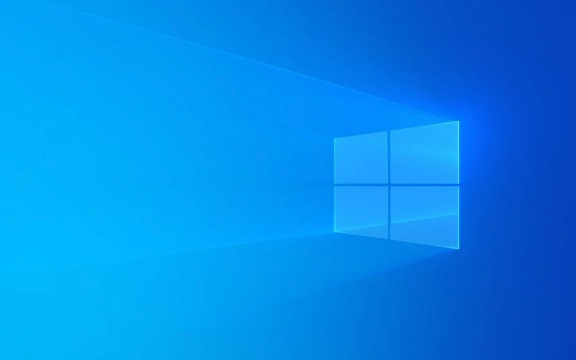
Jika anda ingin tahu tentang mencuba arahan Linux, membangunkan aplikasi yang memerlukan persekitaran Linux, atau hanya mahu bereksperimen dengan alat skrip, WSL menjadikannya mudah dan cekap.
Apa yang boleh anda lakukan dengan WSL?
WSL bukan sekadar terminal mewah - ia adalah lapisan keserasian penuh yang menjalankan binari Linux yang sebenarnya. Itu bermaksud anda boleh:

- Jalankan alat Linux biasa seperti
grep,sed,awk, dan banyak lagi - Gunakan pengurus pakej seperti
aptuntuk memasang perisian - Membangunkan dalam persekitaran yang meniru pelayan pengeluaran (bagus untuk devs web)
- Akses fail Windows anda dari dalam Linux (dan sebaliknya)
Ia tidak menggantikan sistem Linux penuh, tetapi ia cukup kuat untuk kebanyakan tugas pembangunan sehari-hari.
Cara memasang WSL pada Windows 10 atau 11
Memasang WSL telah mendapat lebih mudah selama bertahun -tahun. Inilah cara melakukannya:

- Buka PowerShell sebagai Pentadbir
- Jalankan:
wsl --install - Mulakan semula komputer anda apabila diminta
Itulah cara paling mudah sekarang - Microsoft menjadikannya sehingga anda tidak perlu mengaktifkan ciri secara manual lagi. Jika itu tidak berfungsi (seperti jika anda menggunakan versi yang lebih lama), anda mungkin perlu:
- Dayakan ciri WSL secara manual menggunakan arahan
dism - Tetapkan pengguna lalai dan kata laluan selepas reboot
Sebaik sahaja dipasang, anda akan mendapat pengedaran asas Linux - biasanya Ubuntu secara lalai - tetapi anda boleh memasang orang lain seperti Debian atau Kali jika anda lebih suka.
Memilih Distro Linux untuk WSL
Secara lalai, memasang WSL menarik Ubuntu, tetapi anda tidak terjebak dengan itu. Anda boleh memilih pengagihan yang berbeza berdasarkan apa yang anda perlukan:
- Ubuntu - Hebat untuk pemula dan penggunaan umum
- Debian - stabil dan disokong secara meluas
- Kali Linux - Direka untuk ujian penembusan dan analisis keselamatan
- Alpine - ringan dan pantas
Anda boleh menemui mereka semua di kedai Microsoft. Hanya cari "WSL" atau nama distro, pasang, dan kemudian lancarkannya dari menu Mula.
Beberapa petua yang perlu diingat
- Laluan Sistem Fail - Linux Menggunakan
/mnt/cuntuk pemacu C anda - Beberapa akses perkakasan (seperti GPU) mungkin memerlukan persediaan tambahan
- WSL 2 menggunakan mesin maya ringan di bawah tudung
- Anda boleh bertukar antara WSL 1 dan 2 jika diperlukan menggunakan
wsl --set-version
Satu perkara yang sering dilewatkan oleh orang: prestasi boleh berbeza -beza bergantung kepada sama ada anda bekerja dengan fail yang disimpan di Windows atau di dalam sistem fail Linux. Cuba simpan fail projek anda di bahagian Linux ( /home/yourname ) untuk kelajuan yang lebih baik.
Pada dasarnya itu sahaja. Sebaik sahaja ia disediakan, anda boleh merawatnya seperti sistem Linux biasa - pasang pakej, lari skrip, malah gunakan Docker jika diperlukan. Ia tidak sempurna untuk setiap kes penggunaan, tetapi bagi kebanyakan pengguna Windows yang ingin mencelup ke Linux, WSL mencecah tempat.
Atas ialah kandungan terperinci Apakah subsistem Windows untuk Linux (WSL) dan cara memasangnya. Untuk maklumat lanjut, sila ikut artikel berkaitan lain di laman web China PHP!

Alat AI Hot

Undress AI Tool
Gambar buka pakaian secara percuma

Undresser.AI Undress
Apl berkuasa AI untuk mencipta foto bogel yang realistik

AI Clothes Remover
Alat AI dalam talian untuk mengeluarkan pakaian daripada foto.

Clothoff.io
Penyingkiran pakaian AI

Video Face Swap
Tukar muka dalam mana-mana video dengan mudah menggunakan alat tukar muka AI percuma kami!

Artikel Panas

Alat panas

Notepad++7.3.1
Editor kod yang mudah digunakan dan percuma

SublimeText3 versi Cina
Versi Cina, sangat mudah digunakan

Hantar Studio 13.0.1
Persekitaran pembangunan bersepadu PHP yang berkuasa

Dreamweaver CS6
Alat pembangunan web visual

SublimeText3 versi Mac
Perisian penyuntingan kod peringkat Tuhan (SublimeText3)
 Memperbaiki Windows 11 Google Chrome Tidak Membuka
Jul 08, 2025 pm 02:36 PM
Memperbaiki Windows 11 Google Chrome Tidak Membuka
Jul 08, 2025 pm 02:36 PM
Tetap Windows 11 Google Chrome Tidak membuka Google Chrome adalah pelayar yang paling popular sekarang, tetapi kadang -kadang ia memerlukan bantuan untuk membuka Windows. Kemudian ikuti arahan di skrin untuk menyelesaikan proses. Selepas melengkapkan langkah -langkah di atas, lancarkan Google Chrome sekali lagi untuk melihat apakah ia berfungsi dengan betul sekarang. 5. Padam Profil Pengguna Chrome Jika anda masih menghadapi masalah, mungkin masa untuk memadam profil pengguna Chrome. Ini akan memadamkan semua maklumat peribadi anda, jadi pastikan anda membuat sandaran semua data yang berkaitan. Biasanya, anda memadam profil pengguna Chrome melalui penyemak imbas itu sendiri. Tetapi memandangkan anda tidak dapat membukanya, inilah cara lain: Hidupkan Windo
 Bagaimana untuk memperbaiki monitor kedua yang tidak dikesan di Windows?
Jul 12, 2025 am 02:27 AM
Bagaimana untuk memperbaiki monitor kedua yang tidak dikesan di Windows?
Jul 12, 2025 am 02:27 AM
Apabila Windows tidak dapat mengesan monitor kedua, periksa terlebih dahulu sama ada sambungan fizikal adalah normal, termasuk bekalan kuasa, pemalam kabel dan keserasian antara muka, dan cuba menggantikan kabel atau penyesuai; Kedua, mengemas kini atau memasang semula pemacu kad grafik melalui pengurus peranti, dan melancarkan versi pemandu jika perlu; kemudian klik secara manual "pengesanan" dalam tetapan paparan untuk mengenal pasti monitor untuk mengesahkan sama ada ia dikenal pasti dengan betul oleh sistem; Akhirnya periksa sama ada sumber input monitor dihidupkan ke antara muka yang sepadan, dan sahkan sama ada port output kad grafik yang disambungkan ke kabel adalah betul. Berikutan langkah-langkah di atas untuk menyemak, kebanyakan masalah pengiktirafan dua skrin biasanya dapat diselesaikan.
 Mahu membina desktop kerja seharian? Dapatkan PC mini sebaliknya
Jul 08, 2025 am 06:03 AM
Mahu membina desktop kerja seharian? Dapatkan PC mini sebaliknya
Jul 08, 2025 am 06:03 AM
PC mini telah menjalani
 Memperbaiki kegagalan memuat naik fail di Windows Google Chrome
Jul 08, 2025 pm 02:33 PM
Memperbaiki kegagalan memuat naik fail di Windows Google Chrome
Jul 08, 2025 pm 02:33 PM
Ada masalah memuat naik fail di Google Chrome? Ini mungkin menjengkelkan, bukan? Sama ada anda melampirkan dokumen ke e -mel, berkongsi imej di media sosial, atau mengemukakan fail penting untuk kerja atau sekolah, proses muat naik fail yang lancar adalah penting. Jadi, ia boleh mengecewakan jika fail anda memuat naik terus gagal dalam Chrome pada Windows PC. Jika anda tidak bersedia untuk menyerahkan penyemak imbas kegemaran anda, berikut adalah beberapa petua untuk pembetulan yang tidak dapat memuat naik fail pada Windows Google Chrome 1. Mulailah dengan pembaikan sejagat sebelum kita belajar tentang sebarang petua penyelesaian masalah lanjutan, sebaiknya mencuba beberapa penyelesaian asas yang disebutkan di bawah. Penyelesaian Masalah Sambungan Internet: Sambungan Internet
 Bagaimana untuk membersihkan barisan cetak di Windows?
Jul 11, 2025 am 02:19 AM
Bagaimana untuk membersihkan barisan cetak di Windows?
Jul 11, 2025 am 02:19 AM
Apabila menghadapi masalah tugas percetakan yang terperangkap, membersihkan giliran cetak dan memulakan semula perkhidmatan printspooler adalah penyelesaian yang berkesan. Pertama, buka antara muka "Peranti dan Pencetak" untuk mencari pencetak yang sepadan, klik kanan tugas dan pilih "Batal" untuk membersihkan tugas tunggal, atau klik "Batal semua dokumen" untuk membersihkan barisan pada satu masa; Jika barisan tidak dapat diakses, tekan Win R untuk memasukkan perkhidmatan.msc untuk membuka senarai perkhidmatan, cari "Printspooler" dan hentikannya sebelum memulakan perkhidmatan. Jika perlu, anda boleh memadam secara manual fail sisa di bawah laluan c: \ windows \ system32 \ spool \ pencetak untuk menyelesaikan masalah sepenuhnya.
 Bagaimana untuk menunjukkan sambungan fail dalam Windows 11 File Explorer?
Jul 08, 2025 am 02:40 AM
Bagaimana untuk menunjukkan sambungan fail dalam Windows 11 File Explorer?
Jul 08, 2025 am 02:40 AM
Untuk memaparkan sambungan fail dalam Windows 11 File Explorer, anda boleh mengikuti langkah -langkah berikut: 1. Buka mana -mana folder; 2. Klik tab "Lihat" di bar menu atas; 3. Klik butang "Pilihan" di sudut kanan atas; 4. Beralih ke tab "Lihat"; 5. Tidak hairan "Sembunyikan sambungan untuk jenis fail yang diketahui"; 6. Klik "OK" untuk menyimpan tetapan. Tetapan ini membantu mengenal pasti jenis fail, meningkatkan kecekapan pembangunan, dan menyelesaikan masalah. Jika anda hanya ingin melihat pelanjutan sementara, anda boleh klik kanan fail dan pilih "Namakan semula" dan tekan kekunci ESC untuk keluar, dan tetapan sistem tidak akan diubah.
 Bagaimana untuk memperbaiki 'Anda memerlukan kebenaran untuk melakukan tindakan ini' di Windows?
Jul 09, 2025 am 02:49 AM
Bagaimana untuk memperbaiki 'Anda memerlukan kebenaran untuk melakukan tindakan ini' di Windows?
Jul 09, 2025 am 02:49 AM
Apabila menghadapi masalah "anda memerlukan kebenaran untuk melakukan operasi ini", biasanya kerana mekanisme pengurusan kebenaran Windows mengehadkan operasi. Penyelesaiannya termasuk: 1. Jalankan program sebagai pentadbir, klik kanan untuk memilih "Run sebagai pentadbir" dan sahkan prompt UAC; 2. Dapatkan pemilikan fail/folder, tukar pemilik kepada pengguna semasa dalam "Properties → Security → Advanced" dan ganti subkontainer; 3. Laraskan tetapan kebenaran, dan berikan diri anda "Kawalan penuh" keizinan melalui "Properties → Security → Edit"; 4. Periksa sama ada fail itu diduduki, tutup program yang berkaitan atau gunakan Unlocker dan Lockhunter ke Unoccupi. Cubalah satu demi satu untuk menyelesaikan masalah.
 Bagaimana cara menukar pelan kuasa di Windows 11?
Jul 08, 2025 am 02:40 AM
Bagaimana cara menukar pelan kuasa di Windows 11?
Jul 08, 2025 am 02:40 AM
Menukar pelan kuasa di Windows 11 dapat dicapai dalam pelbagai cara. Langkah-langkah khusus adalah seperti berikut: 1. Segera menukar pelan lalai melalui tetapan sistem, buka "Tetapan" → "Sistem" → "Kuasa", dan pilih "Prestasi Tinggi", "Baki" atau "Penjimatan Kuasa" dalam menu lungsur; 2. Sesuaikan pelan kuasa, masukkan "Tetapan Kuasa Lain" → "Buat Pelan Kuasa", tetapkan masa paparan dan tidur untuk mematikan monitor dan masa tidur, dan menyesuaikan tidur cakera keras, frekuensi pemproses dan parameter lain melalui "Tukar tetapan kuasa lanjutan"; 3. Gunakan panel kawalan untuk menyesuaikan, cari dan buka "Panel Kawalan" → "Perkakasan dan Sound" → "Pilihan Kuasa" untuk menukar atau menguruskan pelan. Kaedah di atas dapat memenuhi keperluan pengurusan kuasa dalam senario yang berbeza.






